Se seus e-mails estão sendo enviados repentinamente para a pasta Itens Excluídos em vez da Caixa de Entrada, isso pode acontecer por dois motivos: se você aplicou novas regras ou se a conta foi comprometida.
Para resolver o problema, você pode querer saber como verificar qual regra foi aplicada no Outlook. Isto também pode ser útil se você tiver uma série de regras aplicadas que filtram e-mails para a pasta Itens Excluídos que também inclui mensagens importantes.
Neste artigo, mostramos como verificar qual regra foi aplicada no cliente Outlook.
Como posso determinar qual regra do Outlook foi aplicada?
1. Verifique em Gerenciar regras e alertas
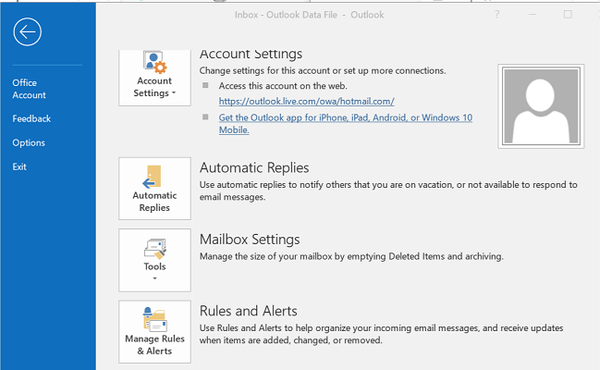
- Lançamento Outlook cliente se não estiver executando.
- Retroceda o e-mail do Itens deletados pasta para a caixa de entrada.
- Clique em Arquivo.
- No Informações guia, clique em Gerenciar regras e alertas.
- Abrir Regras e Alertas caixa de diálogo.
- Abra o Regras de Email aba.
- Execute as regras uma a uma, o que não deve levar muito tempo.
- Você pode executar a regra do “Executar regras agora”Diálogo.
- A regra deve desaparecer quando a mensagem for movida para a pasta Itens Excluídos.
Para Outlook 2013
- Se você estiver no Outlook 2013, algumas configurações podem ser diferentes.
- Clique em Arquivo e selecione Regras e alertas do gerente.
- Abra o Regras de Email aba.
- Depois de executar as regras, certifique-se de fechar o Gerenciar regras janela.
- Depois de fechar a janela, você deve ver as mensagens saindo.
Novas pastas não aparecem no Outlook? Confira este guia prático para descobrir por que.
2. Filtrar usando pastas excluídas
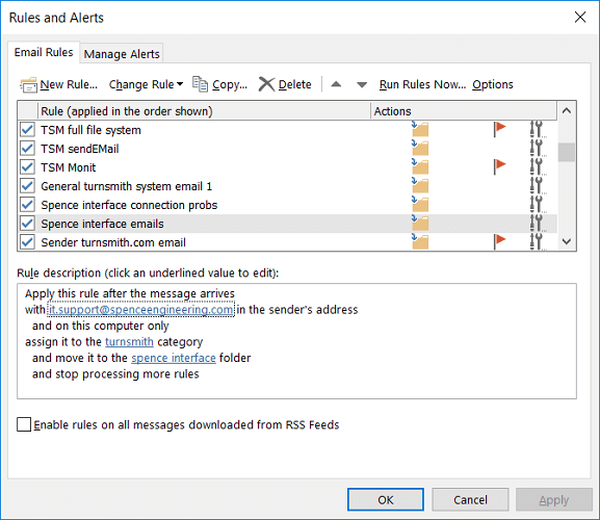
- Considerando que você tem várias regras aplicadas, faça o seguinte.
- Crie 8 pastas excluídas no cliente Outlook. Você pode ter qualquer número de pastas. Criamos 8 pastas para gerenciar 23 regras.
- Modifique todas as regras que apagaram os e-mails.
- Em seguida, atribua as regras aleatoriamente a uma das 8 pastas. Você pode atribuir 3 regras por pastas.
- Em seguida, limpe a pasta excluída, excluindo e-mails indesejados e omita o que deseja salvar.
- Retorne todos os e-mails restantes do Itens deletados pasta para Caixa de entrada.
- Selecione todas as regras do Gerente de Regras e executá-los contra o Caixa de entrada.
- Agora verifique qual pasta recebeu os e-mails que você não deseja que alcancem a pasta Itens excluídos. Limite o número de regras a usar.
- Mova outras regras de volta para a pasta Itens Excluídos.
- Divulgue as regras que você restringiu na etapa 8 nas pastas.
- Execute novamente as regras do Gerenciador de Regras e você deverá encontrar a regra que está causando o problema.
Às vezes, as regras de e-mail do Outlook podem ser aplicadas aos e-mails que você não pretendia enviar para a pasta Itens excluídos. Seguindo as etapas neste artigo, você pode verificar qual regra foi aplicada no Outlook para corrigir o problema.
Se você tiver qualquer outra dúvida ou sugestão, deixe-as na seção de comentários abaixo e nós iremos verificar.
 Friendoffriends
Friendoffriends

![Desconto do Windows 8 Pro, atualização do Windows XP e 15% de desconto [usuários comerciais]](https://friend-of-friends.com/storage/img/images/windows-8-pro-discount-upgrade-from-windows-xp-and-get-15-off-[business-users]_2.jpg)

